「Web設定」の使いかた
起動のしかた
- 本商品とパソコンが接続されていることを確認する
- パソコンを起動する
- Webブラウザを起動する
- 本商品の「Web設定」を開く
Webブラウザのアドレスに「http://ntt.setup/」もしくは本商品のIP アドレス(「http://192.168.1.1/」
※工場出荷時の場合)と入力後、パソコンのEnterキーを押します。
「接続回線検索中」画面が表示された場合、接続可能な回線を検索中です。
本商品の接続状態を確認し、登録ランプが緑点灯後、ブラウザを開き、再度ログインしてください。 - 本商品の初期設定を行う
(2回目以降のログイン時は、手順5-bに進みます。)
5-a. 機器設定用パスワードを設定する
パスワード、パスワード再入力欄にお客様が決定した任意の文字列を入力し、[設定]をクリックしてください。
パスワードに使用できる文字は、半角英数字および記号(「;(セミコロン)」「"(ダブルクォーテーション)」「,(カンマ)」「#(シャープ)」「=(イコール)」「¥(エンマーク)」「@(アットマーク)」および半角スペースを除く)最大32文字まで有効です。大文字と小文字は区別されます。 また、空白にする、およびスペースのみで設定することはできません。
このパスワードは、忘れないように控えておきましょう。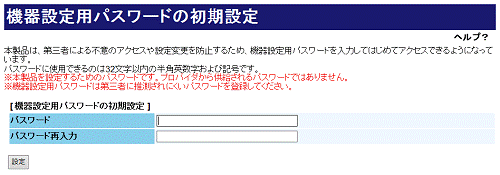
5-b. ユーザー名に「user」を、パスワードに手順5-aで入力した機器設定用パスワードを入力し、 [OK]をクリックする(2回目以降のログイン時は、手順6に進みます。)
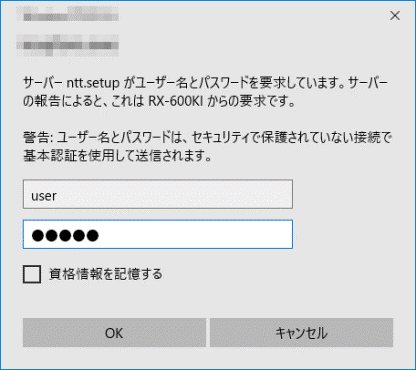
5-c. [設定ウィザード]に接続に必要な最低限の設定を行い、[設定]をクリックする
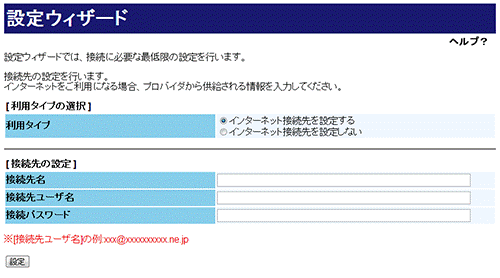
ご注意
- ひかり電話使用中、および使用後一定時間は、「Web設定」などでの本商品の再起動を伴う操作は行えない場合があります。その場合は、ひかり電話使用終了後一定時間たってから、再度操作を行ってください。
- ひかり電話使用中、および使用後一定時間は、「無線LAN簡単セットアップ」での設定が行えません。ひかり電話使用終了後一定時間たってから設定を行ってください。
- 他の設定を実行中は、「Web設定」での設定は行えません。
- インターネット(IPv6 IPoE)接続のみをご利用の場合は「インターネット接続先を設定しない」を選択してください。
- 「Web設定」の「トップページ」が表示されることを確認する
お知らせ
- 上記の手順6で「Web設定」の「トップページ」が表示されずに、エラーメッセージが表示されることがあります。「Web設定」を行うには、JavaScript(TM)を「有効にする」に設定してください。
また、Webブラウザの設定において、インターネットのセキュリティのレベルを「高」または「カスタム」に設定してある場合、本商品の設定が正しく行えない場合があります。
- 上記の手順6で「Web設定」の「トップページ」が表示されずに、エラーメッセージが表示されることがあります。「Web設定」を行うには、JavaScript(TM)を「有効にする」に設定してください。
トップページ
「Web設定」を起動すると「トップページ」が表示されます。
ここでは、各項目の概要を説明します。
※「Web設定」画面に表示されているボタンについての説明はこちら
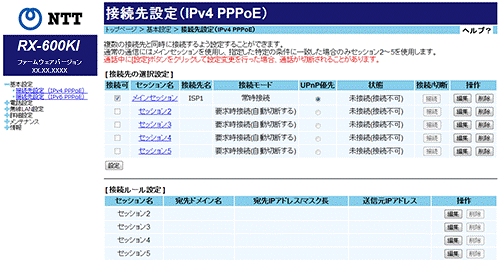
メニューから設定項目を選択します。
基本設定
| 設定項目 | 内容 |
|---|---|
| 接続先設定(IPv4 PPPoE) | IPv4 PPPoE接続に必要な設定をします。 |
| 接続先設定(IPv6 PPPoE) | IPv6 PPPoE接続に必要な設定をします。 |
電話設定
| 設定項目 | 内容 |
|---|---|
| ひかり電話共通設定 | ひかり電話に関する設定をします。 |
| 内線設定 | 内線番号に関する設定をします。 |
| ・内線設定(アナログ端末) | アナログ端末の内線設定をします。 |
| ・内線設定(IP端末) | IP端末の内線設定をします。 |
無線LAN設定
| 設定項目 | 内容 |
|---|---|
| 無線LAN共通設定 | IEEE802.11ac/n/a(5GHz)とIEEE802.11b/g/n(2.4GHz)の使用設定をします。 |
| IEEE802.11ac/n/a(5GHz)設定 | IEEE802.11ac/n/a(5GHz)の詳細設定をします。 |
| IEEE802.11b/g/n(2.4GHz)設定 | IEEE802.11b/g/n(2.4GHz)の詳細設定をします。 |
| MACアドレスフィルタリング | 無線のMACアドレスフィルタリングの設定をします。 |
| 無線LAN端末設定 | 無線LAN端末に関する設定をします。 |
| 無線LAN簡単セットアップ | 「らくらく無線スタート」および「無線LAN簡単接続機能」の無線LAN簡単セットアップをします。 |
詳細設定
| 設定項目 | 内容 |
|---|---|
| DNS設定 | DNS Proxyの設定をします。 |
| DHCPv4サーバ設定 | DHCPv4サーバやIPアドレスなどのLAN側の設定をします。 |
| SPI設定 | SPIのタイマ設定をします。 |
| IPv4パケットフィルタ設定 | IPv4パケットのフィルタ設定をします。 |
| IPv6パケットフィルタ設定 (IPoE) | IPv6パケットのフィルタ設定をします。 |
| 静的IPマスカレード設定 | 静的IPマスカレードの設定をします。 |
| 静的NAT設定 | 静的NATの設定をします。 |
| LAN側静的ルーティング設定 | LAN側の静的ルーティングの設定をします。 |
| VPNサーバ設定 | VPNサーバの設定をします。 |
| 高度な設定 | 通常は変更の必要がない高度な設定を行います。 |
メンテナンス
| 設定項目 | 内容 |
|---|---|
| 機器設定用パスワードの変更 | 機器設定用パスワードを変更します。 |
| 時刻設定 | 本商品の時刻設定ができます。 |
| 設定値の保存&復元 | 本商品の現在の設定内容をファイルに保存および復元できます。 |
| 設定値の初期化 | 本商品の設定内容を工場出荷時(初期化)に戻します。初期化には「完全初期化」と「部分初期化」があります。 |
| ファームウェア更新 | 本商品のファームウェアを更新(バージョンアップ)します。 |
| PINGテスト | PINGテストを行います。 |
| 機器再起動 | 本商品の再起動をします。 |
| UPnP NAT情報消去 | 登録されたUPnP NAT設定情報を消去します。 |
| ストレージ機器メンテナンス | USB機器(ストレージ機器)の状態表示やフォーマット、取り外しができます。 |
| USB通信機器一覧 | 接続中のUSB通信機器一覧を表示します。 |
情報
| 設定項目 | 内容 |
|---|---|
| 現在の状態 | 本商品の装置情報や状態が表示されます。 |
| 障害ログ | 本商品の障害、通知、復旧などの動作履歴を表示します。 |
| 通話ログ | ひかり電話の通信履歴を表示します。 |
| DHCPクライアント取得情報 | DHCPクライアントの取得情報を表示します。 |
| DHCPv4サーバ払い出し状況 | DHCPv4のサーバ払い出し状況を表示します。 |
| DHCPv6サーバ払い出し状況 | DHCPv6のサーバ払い出し状況を表示します。 |
| 更新ログ | 本商品のファームウェアの更新履歴を表示します。 |
| 通信ログ | ネットワーク上の各種サーバとの通信履歴や、通信の結果を表示します。 |
| 経路情報取得ログ | 経路情報取得システムとの通信履歴を表示します。 |
| セキュリティログ(IPv4) | IPv4パケットの廃棄履歴を表示します。 |
| セキュリティログ(IPv6) | IPv6パケットの廃棄履歴を表示します。 |
| UPnPログ | UPnPの通信履歴を表示します。 |
| UPnP CPテーブル | UPnPが利用可能な端末情報を表示します。 |
| UPnP NAT設定情報 | 登録されたUPnP NAT設定情報を表示します。 |
| 無線LAN情報 | 無線LANに関する情報を表示します。 |
お願い
設定のしかた
設定値を選択・入力したあとに[設定]をクリックすると設定内容が反映されます。
お願い
- 表示されている画面の設定を変更したあとで他の画面を表示する場合には、[設定]をクリックしてください。 [設定]をクリックする前に他の画面を表示すると、変更した設定が反映されません。
お知らせ
- 設定する項目によっては、再起動が必要な場合があります。
表示される画面の内容に従ってください。
本ガイドにおける本商品の外観図や画面イメージについては、RX-600KIの場合を例に説明しております。
PR-600KIも設定手順等は同様です。
